Betulkan shift+2 / @ kekunci tidak berfungsi pada papan kekunci Windows 10
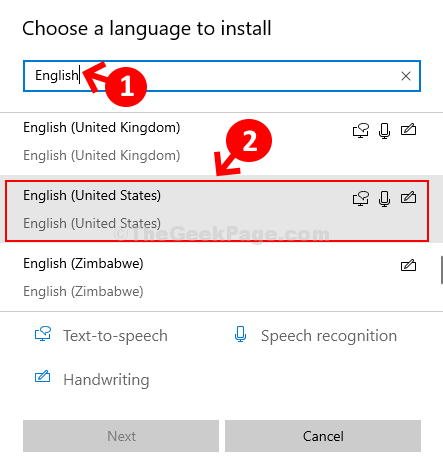
- 2608
- 698
- Mr. Ramon Runolfsson
Banyak kali anda mungkin mendapati bahawa tetikus atau papan kekunci komputer atau komputer riba anda tidak berfungsi dengan baik. Sebagai contoh, banyak kali kunci tertentu atau gabungan papan kekunci mungkin berhenti berfungsi secara tiba -tiba.
Satu masalah seperti itu ialah "Shift+2"Tidak berfungsi pada papan kekunci Windows 10 PC. Gabungan ini diketahui mencipta simbol @. Kadang -kadang, ia boleh mula menaip watak yang salah atau mungkin berhenti bekerja. Walau bagaimanapun, mujurlah, ini boleh diperbaiki. Mari kita lihat bagaimana.
Isi kandungan
- Kaedah 1 - Kaedah Input Bahasa Tukar Bahasa
- Kaedah 2: Melalui Tetapan Bahasa
- Kaedah 3: Melalui Perkhidmatan
Kaedah 1 - Kaedah Input Bahasa Tukar Bahasa
Tekan Tingkap kunci dan Ruang Kunci dari papan kekunci dan kemudian cuba menukar input bahasa untuk membetulkan input bahasa (bahasa Inggeris - Amerika Syarikat) dengan mengklik bahasa yang betul dari pilihan input bahasa muncul.
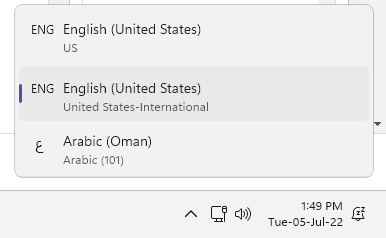
Kaedah 2: Melalui Tetapan Bahasa
Langkah 1: Klik pada Mula butang pada desktop dan jenis bahasa anda. Sekarang, klik dua kali mengenai hasilnya untuk membuka tetapan bahasa.
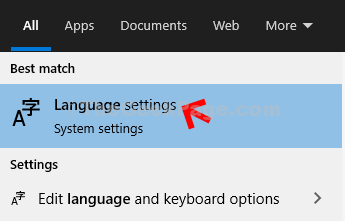
Langkah 2: The Tetapan bahasa Tetingkap dibuka dengan Bahasa pilihan di sebelah kiri. Sekarang, di sebelah kanan anak tetingkap, tatal ke bawah dan ke bawah Bahasa yang lebih disukai, anda akan melihat bahasa yang sudah dipasang.
Di sini, kita perlu memasang Bahasa Inggeris Amerika Syarikat) bahasa. Jadi, untuk itu, klik pada + simbol di sebelah Tambahkan bahasa pilihan pilihan.

Langkah 3: Sekarang, taipkan Bahasa Inggeris di medan carian dan tatal ke bawah untuk mencari Bahasa Inggeris Amerika Syarikat). Klik dua kali untuk memasang bahasa.
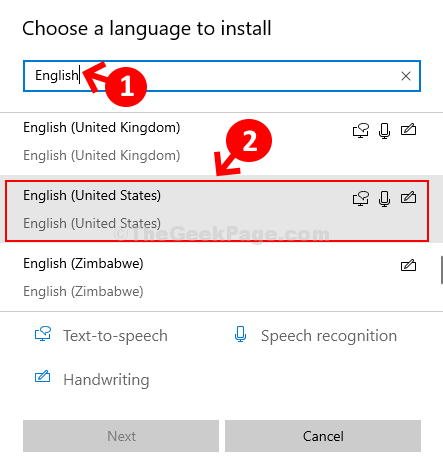
Langkah 4: Seterusnya, periksa kotak di sebelah Tetapkan sebagai bahasa paparan saya (Ini adalah pilihan, iaitu, hanya jika anda ingin menetapkan bahasa sebagai bahasa paparan), dan klik Pasang di bawah.
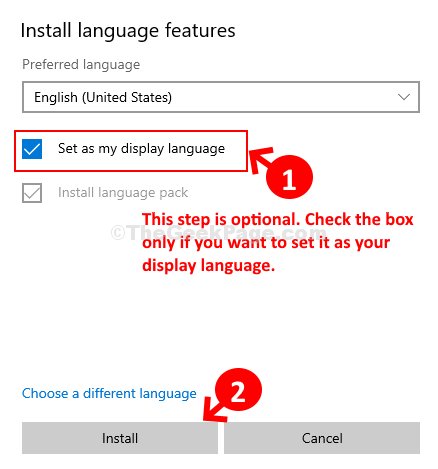
*Catatan: Semasa memuat turun dan memasang bahasa, pastikan sambungan internet anda aktif.
Langkah 5: Sekarang, pilih bahasa - Bahasa Inggeris Amerika Syarikat) dan klik pada anak panah atas untuk menetapkannya sebagai bahasa lalai.
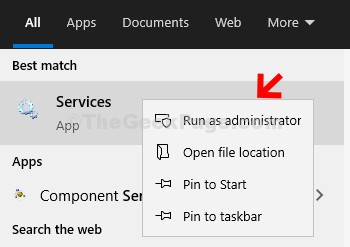
Langkah 6: Ini akan bergerak Bahasa Inggeris Amerika Syarikat) ke bahagian atas senarai. Anda kini boleh memilih bahasa yang lain - Bahasa Inggeris (India) dan klik pada Keluarkan butang untuk memadam bahasa ini.
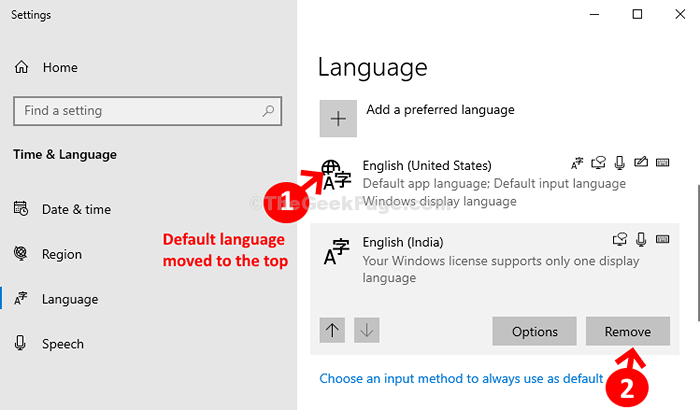
Ini harus menyelesaikan masalah. Sekiranya anda menghadapi masalah memasang Bahasa Inggeris (Amerika Syarikat), ikuti kaedah ke -2.
Kaedah 3: Melalui Perkhidmatan
Langkah 1: Klik pada Mula butang pada desktop dan taip anda Perkhidmatan Dalam bidang carian. Sekarang, klik dua kali pada hasilnya untuk membuka Perkhidmatan tetingkap.
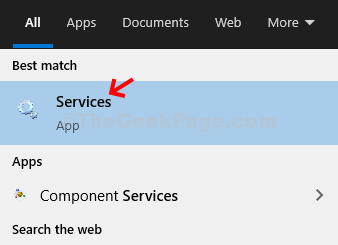
Langkah 2: Di dalam Perkhidmatan tetingkap, di sebelah kanan, di bawah Nama lajur, cari Kemas kini Windows. Sekarang, klik dua kali untuk membukanya Sifat tetingkap.
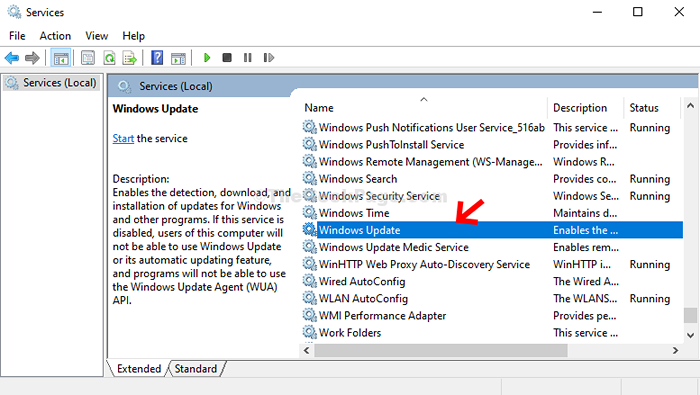
Langkah 3: Di dalam Sifat tetingkap, di bawah Umum tab, pergi ke Jenis permulaan seksyen dan tetapkannya ke Manual. Klik pada Memohon.
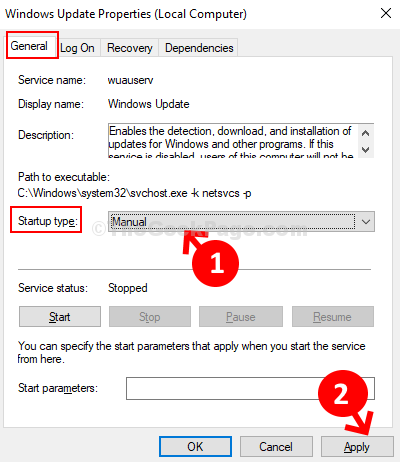
Langkah 4: Sekarang, di bawah Status perkhidmatan bahagian, klik pada Mula butang. Klik pada okey.
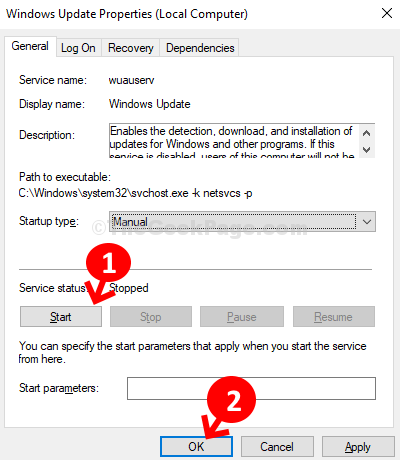
Sekarang, anda sepatutnya dapat memasang bahasa di Tetapan App, betul.
Itu sahaja, dan sekarang apabila anda menekan Shift + 2 kekunci bersama di papan kekunci anda, ia akan menjana @ simbol.
- « Pada papan kekunci skrin terus muncul di Windows 10
- Cara Mengaktifkan Pelan Kuasa Prestasi Terbaik di Windows 10/11 »

